本記事では自動化ツールやAIツールを企画開発するGASラボの「スプレッドシート保護機能一括管理ツール」の概要・使い方、入手方法、よくある質問に関するQ&Aについて詳しく解説しております。
スプレッドシート保護機能一括管理ツールの概要
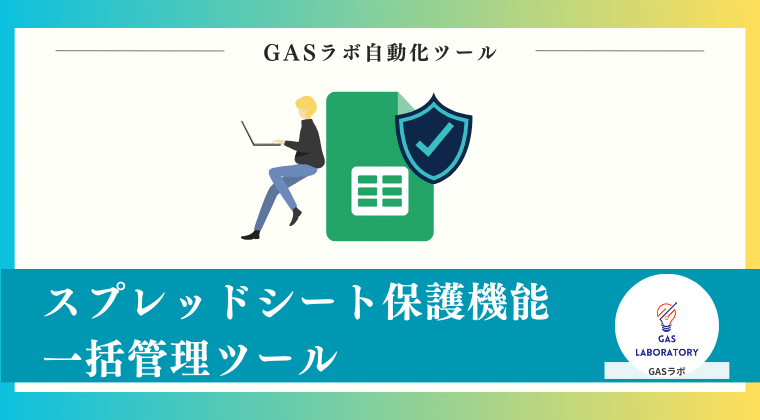
本ツールは、Googleスプレッドシートの保護機能の編集権限の変更や保護の解除を一括操作できる自動化ツールです。
- Googleスプレッドシートの保護部分の編集権限を一括で変更
- 保護部分の編集権限の付与、または削除が可能
- 操作は「セル範囲」「シート」「すべて」から選択可能
- シート名を指定しての操作も可能
- Googleスプレッドシートに設定している保護を一括解除
- 操作は「セル範囲」「シート」「すべて」から選択可能
- シート名を指定しての操作も可能
Googleスプレッドシートは、社内やチーム内、あるいは外部の方と業務に関する情報を共有するのに便利です。共有するスプレッドシートのなかで、編集されると困るセルやシートを保護することで、必要な部分のみ編集権限を共有できます。
しかし、この保護機能を付与、あるいは削除する場合、一件ずつ権限編集を行わなければならず、共有相手が多い場合には非常に手間がかかります。
そこで本ツールを使用すると、保護機能の権限設定や保護の解除を一括で行うことができます。
具体的には、保護を設定したいスプレッドシートのURLを指定し、権限を付与または削除したいメールアドレスを入力するだけで操作を行うことができます。
また、すでに設定されている保護機能を一括で解除することも可能です。
なお、本ツールは買い切り型であり、購入後に追加の費用は発生しません。さらに、ツール自体がGoogleスプレッドシート形式であるため、Googleスプレッドシートを利用できる環境があれば誰でも利用できます。
ビジネス環境でGoogleスプレッドシートを頻繁に利用する方におすすめのツールです。
スプレッドシート保護機能一括管理ツールの3つの特徴
スプレッドシートの保護範囲の編集権限の追加、削除を一括操作
- 通常、保護範囲を編集できるユーザーを追加・削除するには、保護設定を一つずつ変更しなければなりません。
- しかし、本ツールを利用すれば、簡単な入力とクリック操作にて、一括で保護範囲の編集権限の付与・削除が可能です。
スプレッドシートの保護の一括解除も可能
- 保護範囲の編集権限の付与や削除の操作と同様、シートにかけた保護やセル範囲にかけた保護を全て解除したい場合も、本来であれば、一つずつ解除していく必要があります。
- 本ツールを利用すれば一括でスプレッドシートの保護の解除も可能です。
「シート単位の保護」「セル範囲単位の保護」どちらも対応
- Googleスプレッドシートには保護の種類として、シート全体を保護する「シート単位の保護」と、指定したセル範囲を保護する「セル範囲単位の保護」の2種類が存在します。
- 本ツールでは、可能な限り細かく一括管理ができるよう、下記3つの種類の単位で管理可能です。
- 「シート単位の保護」の解除および編集権限の付与・削除
「セル範囲単位の保護」の解除および編集権限の付与・削除
「全て(シート単位&セル範囲単位)の保護」の解除および編集権限の付与・削除
スプレッドシート保護機能一括管理ツールはこんな方にオススメ!
- Googleスプレッドシートの「保護機能」の操作を一括で実施したい方
- 保護している範囲を編集できるユーザーの追加や削除する操作を一括で実施されたい方
- 保護自体を解除する操作を一括で実施したい方
スプレッドシート保護機能一括管理ツールご利用マニュアル
STEP1:本ツール(Googleスプレッドシート)をコピー
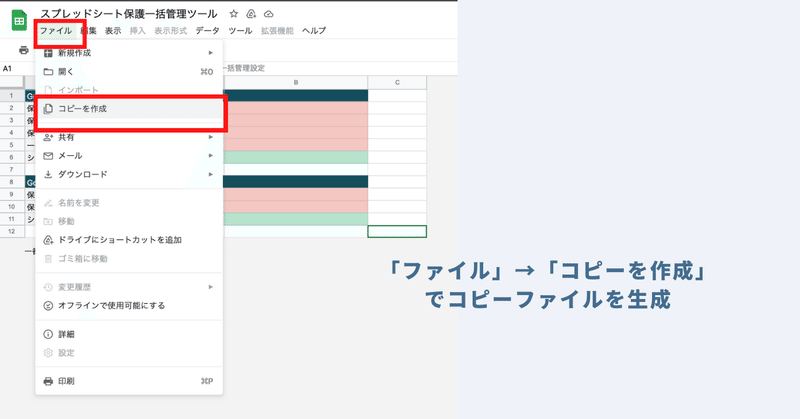
本ツールは自動化スクリプトの「GAS(Google Apps Script)」を実装したGoogleスプレッドシート形式の自動化ツールです。
「ツール配布リンク」でご確認いただけるオリジナルのツールは安全のため、「閲覧権限のみ」に制限しています。
本ツールに実装された自動化メニューをご利用いただくためには、コピーを生成する必要があります。
スプレッドシートのツールバーの「ファイル」→「コピーを作成」をクリックしてツールのコピーを生成してください。
コピーシートにはプログラムも一緒にコピーされますので、コードを編集する必要性は全くありませんので、ご安心ください。
STEP2:「設定シート」にて一括管理・変更したい内容を入力
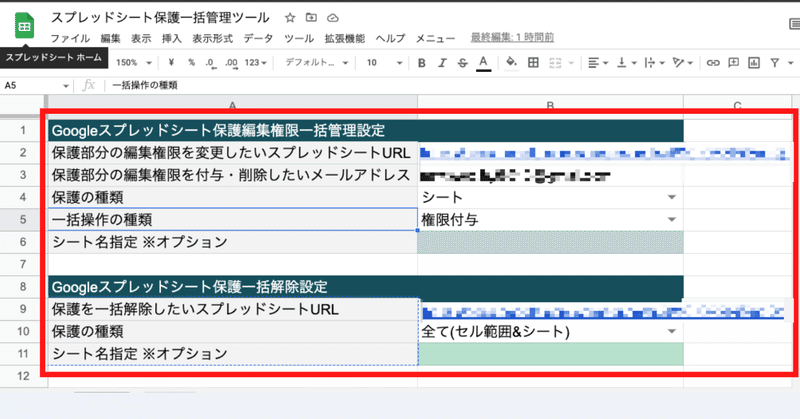
次に、「設定シート」にて一括管理・変更したい内容を入力していきます。
スプレッドシートの保護編集権限一括管理をされる場合と、保護解除一括管理の場合とで設定内容は異なりますので、ご自身が管理・操作したい内容によって設定を変更してください。
<設定項目:保護編集権限一括管理の場合>
保護部分の編集権限を変更したいスプレッドシートURL
保護部分の編集権限を付与・削除したいメールアドレス
保護の種類: 「シート単位での保護」 or 「セル範囲単位での保護」 or 「全て」
一括操作の種類:「編集権限の付与」or「編集権限の削除」
シート名指定 ※オプション:保護部分の編集権限を変更する「シート」を指定(限定)できます。指定されない場合は、スプレッドシートの全てのシートの保護部分の編集権限を一括で操作します。
<設定項目:保護解除一括管理の場合>
保護を一括解除したいスプレッドシートURL
保護の種類:「シート単位での保護」 or 「セル範囲単位での保護」 or 「全て」
シート名指定 ※オプション:保護を一括解除する「シート」を指定(限定)できます。指定されない場合は、スプレッドシートの全てのシートを対象に保護が解除されます。
STEP3:「メニュー」より「保護編集権限一括変更」または「保護一括解除」を実行
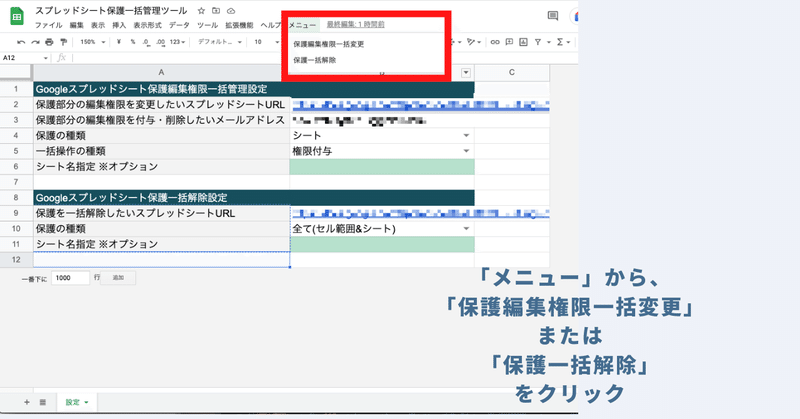
最後に、スプレッドシートの保護編集権限の一括操作や保護一括解除を実施しましょう。
ツールバーに本ツール独自の「メニュー」が用意されています。
「メニュー」より「保護編集権限一括変更」または「保護一括解除」を選んでクリックいただければ、予め設定いただいた内容にて一括操作が実行されます。
本ツールでは初回自動化メニュー実行時に「認証・許可プロセス」が発生します。認証・許可を下記の記事を参考に進めて下さい。
スプレッドシート保護機能一括管理ツール:ご利用上の注意点
本ツールを利用するためには、Googleアカウントが必要になります。
本ツールを利用することで発生した問題の責任は負いかねます。事前に使い方をテスト、理解した上で、ご利用ください。
- 本ツールは処理時間に上限があります(約6分)。予めご了承ください。
ツールおよびプログラムの著作はGASラボにあります。無断での転載・再販・配布・共有やソースコードのコピーは固く禁止しております。
本ツールは初回利用時に「認証・許可プロセス」が発生します。認証・許可を下記の記事を参考に進めて下さい。









